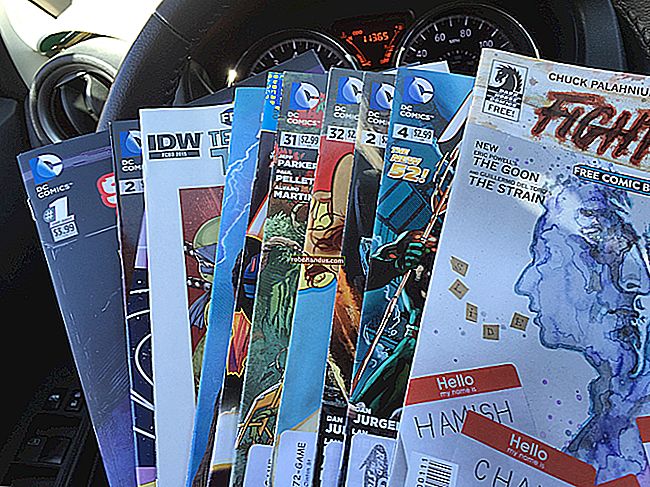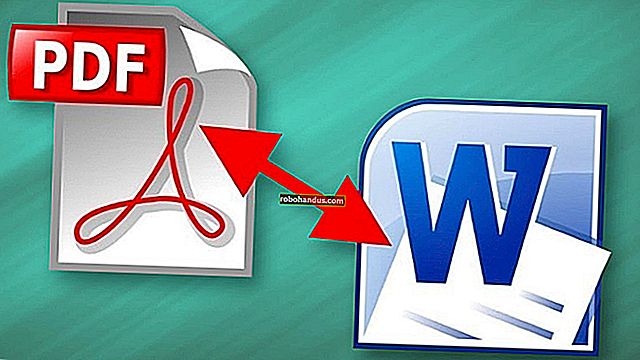Pemula: Cara Membuat Mesin Maya di Windows 7 Menggunakan PC Maya

Microsoft Virtual PC adalah aplikasi percuma yang membantu anda membuat mesin maya anda sendiri di dalam sistem operasi anda sekarang, sehingga anda dapat menguji perisian, atau mempelajari persekitaran baru dengan mudah. Inilah cara untuk memulakan.
Menggunakan Windows Virtual PC
Pertama, anda perlu memuat turun Virtual PC dari laman web Microsoft. Anda pasti ingin memilih edisi Windows 7 yang betul dari menu lungsur turun dan kemudian pilih Windows Virtual PC.

Ia akan meminta anda memasang PC Maya sebagai kemas kini perisian Windows.

Anda perlu memulakan semula setelah pemasangan selesai.

Selepas reboot, anda dapat mencari Windows Virtual PC di menu permulaan anda dan memilihnya untuk membuka program.

Klik Buat mesin maya di tetingkap baru yang dibuka.

Sekarang, anda boleh menulis nama untuk Mesin Maya baru anda dan lokasi untuk menyimpan fail mesin maya.

Di tetingkap seterusnya, anda boleh memilih jumlah memori RAM yang akan diberikan kepada mesin maya anda.

Di tetingkap seterusnya, anda akan membuat cakera keras maya di mana anda akan memasang sistem operasi maya anda. Anda boleh memilih antara cakera keras maya yang berkembang secara dinamik (ia akan berkembang mengikut keperluan ruang mesin maya anda), menggunakan cakera keras maya yang ada atau menggunakan pilihan lanjutan.

Di tetingkap pilihan lanjutan, anda boleh memilih untuk membuat cakera keras yang berkembang secara dinamik (cakera keras akan berkembang seperti yang diperlukan oleh mesin maya anda), cakera keras bersaiz tetap (anda menetapkan jumlah simpanan untuknya) dan cakera keras yang berbeza ( perubahan akan disimpan dalam cakera keras yang berbeza supaya cakera keras asal dapat utuh)
Kami akan menggunakan cakera keras maya dinamik untuk contoh ini.

Anda kini boleh memilih lokasi untuk cakera keras maya di komputer anda dan nama untuknya.

Semasa kami memilih cakera keras maya yang berkembang secara dinamik, kami akan menentukan ruang simpanan maksimum untuk berkembang di tetingkap seterusnya.

Dan itu cukup banyak!
Anda telah membuat mesin maya dan hanya perlu memasang sistem operasi.
Anda boleh pergi ke Virtual PC sekali lagi, dan akan menemui Mesin Maya baru anda. Klik kanan padanya untuk memilih pengaturan atau klik pada menu Pengaturan.

Di tetingkap tetapan, anda dapat menentukan di mana cakera pemasangan untuk sistem operasi baru anda berada untuk memasangnya di mesin maya baru anda.
Pergi ke Pemacu DVD dan pilih Akses pemacu fizikal jika anda memuatkan CD / DVD pemasangan di Rom komputer.
Atau pilih Buka gambar ISO untuk memilih gambar dengan fail pemasangan untuk memasang sistem operasi pada mesin maya baru anda.

Setelah anda memulakan mesin maya, ikuti sahaja arahan pemasangan biasa untuk membuat sistem operasi maya anda.